Tại sao máy tính xách tay của tôi không thấy máy in và tôi phải làm gì?

Lỗi hệ thống hoặc lỗi thiết bị có thể khiến máy tính xách tay ngừng nhận dạng máy in khi được kết nối qua USB. Tình huống này phát sinh cả khi thiết lập thiết bị mới và khi làm việc với một kỹ thuật nổi tiếng. Nhiều vấn đề kiểu này không đòi hỏi kỹ năng đặc biệt và có thể dễ dàng loại bỏ ngay tại chỗ. Bài viết này sẽ hướng dẫn bạn phải làm gì nếu máy tính xách tay của bạn không nhìn thấy máy in của bạn và tại sao bạn gặp những sự cố này.

Nguyên nhân phổ biến
Các lỗi do hệ thống không tìm thấy thiết bị có thể được chia thành nhiều lỗi Thể loại.
Thường thì chúng có liên quan đến một khiếm khuyết về thể chất:
- làm hỏng cáp USB hoặc hoạt động không chính xác của cổng;
- kết nối không chính xác;
- sự cố nội bộ.



Máy tính xách tay có thể không nhìn thấy máy in và sẽ không kết nối với nó do sự cố trong hệ thống.
Đây có thể là:
- lỗi của dịch vụ in;
- lỗi hoặc trình điều khiển lỗi thời;
- làm hỏng các tập tin hệ điều hành;
- tác động của một chương trình độc hại (vi rút) ngăn máy in cài đặt.
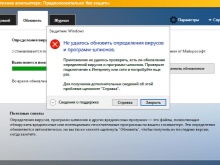
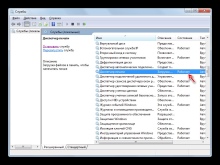
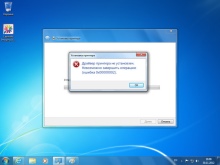
Ngoài ra còn có các lý do khác:
- hệ thống nhìn thấy thiết bị bên ngoài, nhưng không in tài liệu - điều này có thể thực hiện được nếu máy in khác được chọn theo mặc định;
- không thể bắt đầu công việc do thoát khỏi chế độ ngủ đông không đúng cách;
- Máy tính xách tay không nhận thiết bị mới do lỗi cài đặt.
Nếu, cho đến gần đây, kỹ thuật hoạt động hoàn hảo, và sau đó đột ngột dừng lại, trước tiên bạn nên kiểm tra kỹ thuật đó để tìm các vấn đề phổ biến nhất. Khi kết nối máy in mới nó được khuyến khích để nghiên cứu cẩn thận các hướng dẫn.
Một số dòng máy yêu cầu tuân thủ theo trình tự các bước nhất định, nếu vi phạm, thiết bị sẽ hoạt động không chính xác và máy tính xách tay sẽ không nhận dạng được.
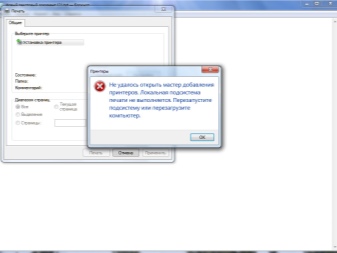
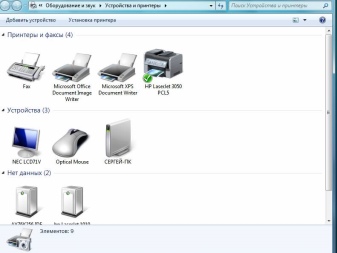
Để làm gì?
Người dùng nên bắt đầu bằng cách kiểm tra các khuyết tật vật lý.
- Kiểm tra cáp USB xem có bị gấp khúc, xoắn hoặc vết răng thú cưng không. Đôi khi mắt thường không nhìn thấy được tổn thương, vì vậy hãy thử dùng một sợi dây khác để kiểm tra kỹ thuật.
- Kiểm tra cổng USB - nó có thể bị lỏng hoặc bị bám bụi. Thử cắm thiết bị vào một giắc cắm khác.
- Nếu bạn đang sử dụng các bộ điều hợp khác nhau hoặc một cáp rất dài, hãy thay thế chúng bằng một bộ điều hợp ngắn hơn.

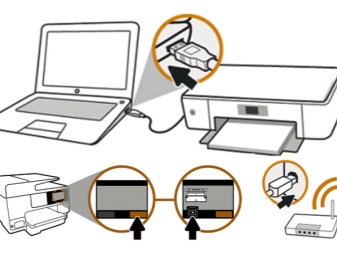
Xin lưu ý - một số máy in có hai nút nguồn. Một cái nằm ở mặt trước và cái kia nằm ở mặt sau của vỏ máy. Đảm bảo rằng cả hai đều được bật.
Đôi khi lý do là thoát khỏi chế độ ngủ hoặc ngủ đông không chính xác. Nếu bạn cố gắng gửi tài liệu để in, thông báo lỗi. Trong trường hợp này, bạn cần khởi động lại máy tính xách tay. Vấn đề có thể liên quan đến công việc của những người lái xe. Trước tiên, bạn cần đảm bảo rằng không có vi rút trong hệ thống - kiểm tra bằng phần mềm chống vi-rút.
Bạn có thể cần phải cài đặt trình điều khiển. Điều này được thực hiện như thế này:
- thông qua bảng điều khiển, mở "Trình quản lý Thiết bị" và nhấp vào nút "Làm mới";
- nếu mọi thứ đều theo thứ tự, trong tab "Hàng đợi In", bạn sẽ tìm thấy máy in của mình;
- nếu nó không có trong danh sách, hãy mở “Các thiết bị khác” và xem liệu có bất kỳ biểu tượng nào có dấu chấm than màu vàng hay không - điều này có nghĩa là trình điều khiển bị thiếu, bạn có thể cài đặt trình điều khiển bằng cách nhấp chuột phải và chọn mục thích hợp.
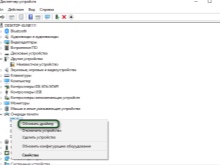
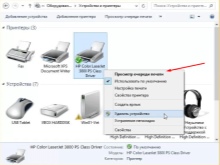
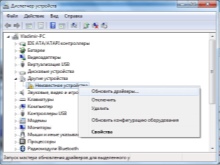
Thường thì thiết bị đi kèm đĩa, trong đó có tất cả các phần mềm cần thiết từ nhà sản xuất. Bạn có thể tìm thấy các tệp bạn muốn trên đó hoặc tải chúng xuống từ Internet.
Có lẽ không có trình điều khiển nào liên quan đến hoạt động của máy in, nhưng Bộ điều khiển USB... Trong trường hợp này, không có thiết bị nào được kết nối với cổng sẽ hoạt động. Trạng thái của các trình điều khiển này cũng có thể được kiểm tra trong Trình quản lý Thiết bị trong tab Bộ điều khiển USB và cập nhật hoặc cài đặt lại nếu cần. Windows có một dịch vụ in chuyên dụng.
Nếu nó không thành công, máy tính xách tay nhìn thấy máy in, nhưng không có gì xảy ra. Để xem danh sách các dịch vụ, hãy làm theo các bước sau:
- sử dụng phím nóng Win + R để hiển thị cửa sổ dịch vụ;
- trong trường xuất hiện, hãy nhập lệnh dịch vụ. msc;
- tìm "Print Manager" trong danh sách và đảm bảo rằng nó đã chọn chế độ khởi động tự động;
- bạn cũng có thể thử dừng và sau đó khởi động lại dịch vụ.

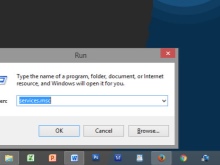
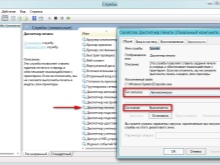
Nếu bạn có nhiều thiết bị để in, chẳng hạn như trong văn phòng, hãy kiểm tra xem máy in chính xác có được chọn làm mặc định hay không. Thông qua Bảng điều khiển, chuyển đến Phần cứng và Âm thanh, sau đó đến Thiết bị và Máy in. Tại đó, tìm mẫu bạn muốn và chọn "Sử dụng làm mặc định" bằng cách nhấp chuột phải. Sau đó, một dấu kiểm màu xanh lá cây sẽ xuất hiện bên cạnh hình ảnh thiết bị.
Bạn cũng có thể xem hàng đợi in và xóa nó để loại bỏ các tài liệu không cần thiết.

Hãy thử kết nối máy in với một máy tính khác, thậm chí bạn có thể thử in từ điện thoại của mình - nhiều mô hình hiện đại hỗ trợ nó. Nếu mọi thứ đều ổn, thì vấn đề nằm ở hệ điều hành của máy tính xách tay. Kiểm tra tính toàn vẹn của các tệp hệ thống bằng cách sử dụng dòng lệnh và chạy quét với sfc / scannow. Bạn cũng có thể thử quay lại điểm khôi phục trước đó, nếu trước đó thiết bị hoạt động tốt và bạn chắc chắn rằng bạn không thay đổi bất kỳ điều gì trong cài đặt.
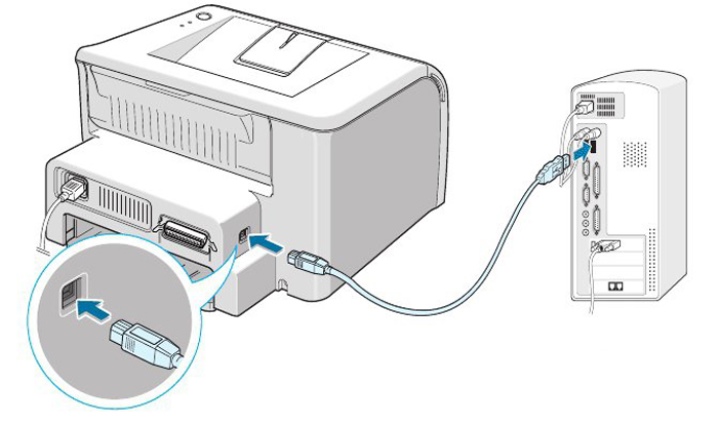
Đôi khi phần mềm chống vi-rút xung đột với các chương trình khác nhau và can thiệp vào hoạt động của thiết bị... Hãy thử tắt nó một lúc và xem liệu máy in có in sau đó không. Bạn có thể cần thêm nó vào danh sách ngoại lệ của phần mềm chống vi-rút để sự cố này không xảy ra nữa. Các mẫu hiện đại thường hỗ trợ kết nối Wi-Fi. Bạn có thể sử dụng chức năng này nếu cần in gấp tài liệu và không có thời gian khắc phục sự cố hoặc không thể nhận ra nguyên nhân.
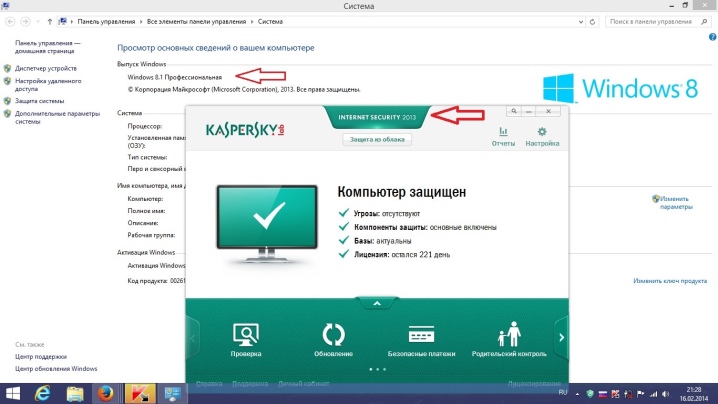
Lời khuyên hữu ích
Có những hướng dẫn để giúp bạn tránh một số sự cố kỹ thuật:
- Đừng quên làm sạch kịp thời các thiết bị và cổng kết nối khỏi bụi bẩn, điều này sẽ kéo dài tuổi thọ;
- xem các dây cáp, không uốn cong hoặc xoắn chúng, cũng tốt hơn để giữ dây cáp xa vật nuôi;
- kiểm tra hệ thống thường xuyên bằng phần mềm diệt virus và đừng quên cập nhật phần mềm;
- để làm việc với trình điều khiển, bạn có thể sử dụng các chương trình đặc biệt - chúng tự động phân tích trạng thái của hệ thống, xác định các thành phần lỗi thời và cài đặt phần mềm cần thiết khi cần thiết.
Nếu bạn đã thử tất cả các phương pháp, nhưng kỹ thuật vẫn không hoạt động, bạn có thể liên hệ với trung tâm bảo hành để khắc phục sự cố. Các chuyên gia sẽ có thể tiến hành sửa chữa và thay thế các bộ phận bị lỗi.



Video sau đây trình bày một số nguyên nhân khiến máy in không kết nối được với laptop.













Nhận xét đã được gửi thành công.